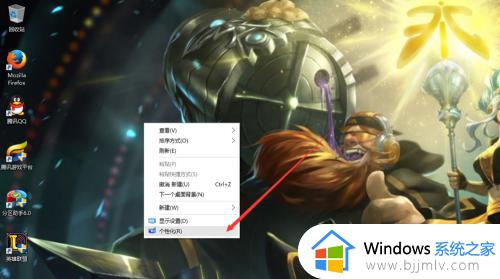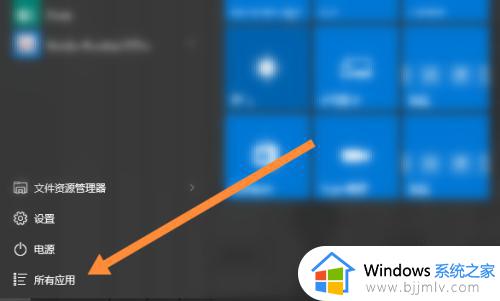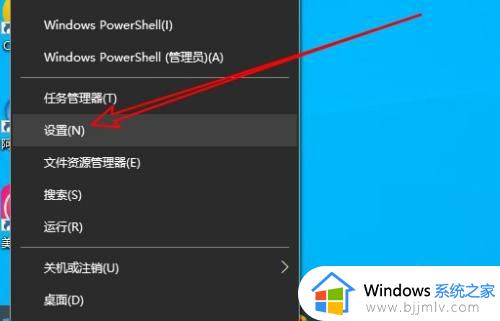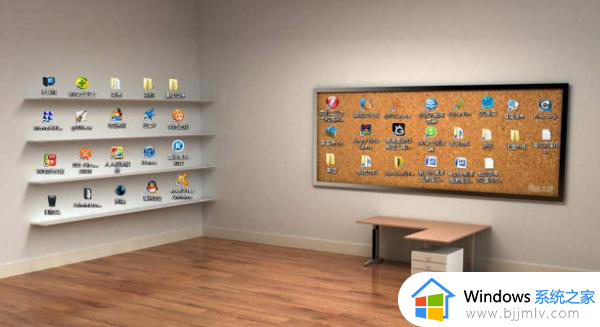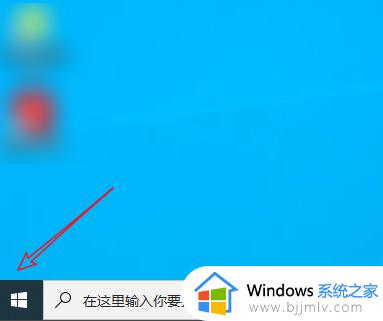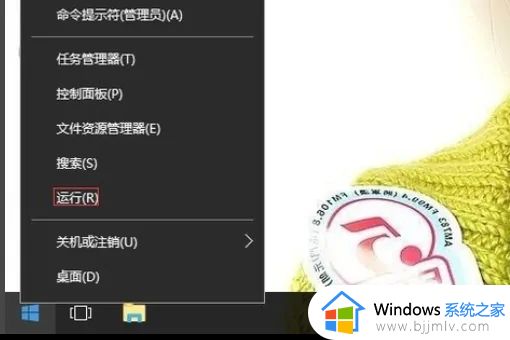电脑软件还在但是在桌面没有图标怎么回事 电脑软件在但是不在桌面显示的解决教程
一般我们在电脑中安装软件之后,都会在桌面上显示出来,方便我们进行操作,然而近日有不少用户却遇到这样一个问题,就是电脑软件还在但是在桌面没有图标,很多人不知道该怎么办,有遇到一样情况的用户们可以跟着一起来看看电脑软件在但是不在桌面显示的解决教程吧。

方法如下:
当电脑软件仍然存在但在桌面没有图标时,可能的原因和解决方法包括:
1、软件安装错误。如果软件安装过程中选择的安装路径错误或安装过程被中断,可能会导致软件无法正确安装到桌面。
操作系统或用户设置问题。操作系统可能设置了隐藏桌面图标,或者用户更改了桌面图标设置,这些都可能导致软件图标不显示。可以尝试在桌面空白处右键点击,选择“查看”,确保“显示桌面图标”选项被勾选。
2、桌面图标被移动或删除。检查桌面图标是否被意外移动到其他位置或删除,可以在回收站中查找,或者使用文件资源管理器搜索桌面图标的名称。
3、操作系统文件损坏。操作系统文件损坏或丢失可能会导致桌面显示异常。可以尝试重启电脑,或使用系统文件检查工具(如Windows中的sfc /scannow命令)修复。
4、用户配置文件损坏。如果用户配置文件损坏,可以尝试新建一个用户账户,看是否问题随之解决。如果问题依旧,可能需要修复或重建原始用户配置文件。
5、使用系统还原功能。如果更新操作导致问题,可以使用系统还原功能将系统恢复到之前的状态。
6、检查图标管理软件。确保图标管理软件(如桌面整理软件)没有更改图标设置。
7、重新创建桌面快捷方式。如果上述方法都无法解决问题,可以尝试重新创建丢失的图标的快捷方式。
如果上述方法都无法解决问题,可能需要联系专业技术支持。
以上给大家介绍的就是电脑软件还在但是在桌面没有图标的详细解决方法,有遇到一样情况的用户们可以参考上述方法步骤来进行解决吧。